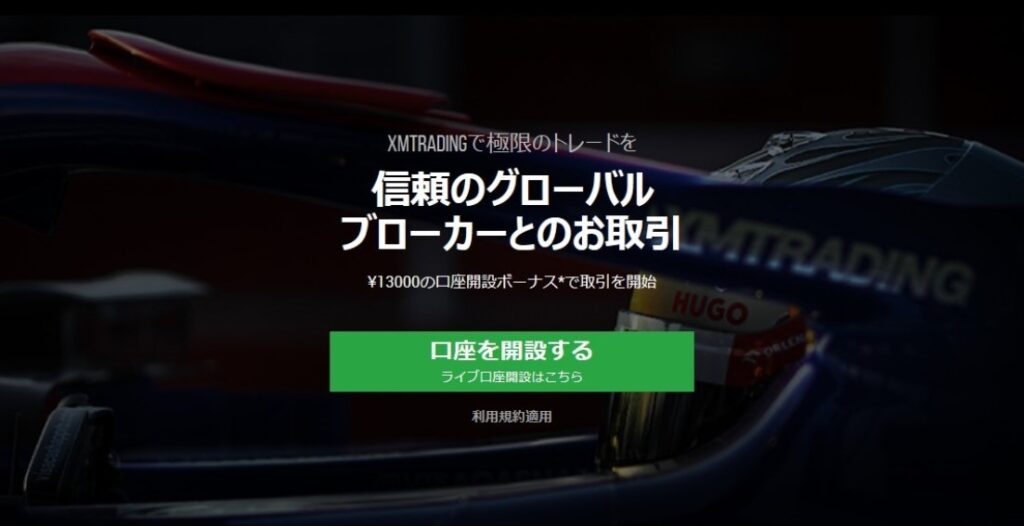こんにちは、とみきちです!

・FXを始めたいけど、どの業者を選べばいいのか迷ってしまう
・口座開設の手順が複雑でどこから始めていいのか分からない
・口座開設の手順を進めているけど途中でわからなくなった
こんな悩みを持っている方も多いのではないでしょうか?
FXってなんとなくハードルが高いように見えるので、最初の一歩を踏み出すのが難しいですよね。
でも、ご安心ください!
世界中で信頼されているオンラインブローカー「XM」を利用すれば、初心者でも簡単に口座を開設し、安全に取引を始めることができます。
XMは、世界中で2,500,000以上の口座を運営し、金融当局の厳格な規制を受けているため、信頼性も抜群です。
この記事では、XMを10年以上利用した経験のある公認会計士の私が、XMでの口座開設手順から、取引開始までの具体的な方法をわかりやすく解説しています。
この記事を読むことで、FX初心者でもスムーズにXMで口座を開設し、リスクを抑えて取引を始めるための知識を身につけることができます。
XMは初心者に最適なブローカーであり、この記事を参考にすることで迷うことなくFX取引をスタートできます。
一緒に進めていきましょう!

口座開設は簡単です。
サクッと進めていきましょう。
丁寧に説明しますのでゆっくりと理解してもらえれば結構です。
\13,000円のトレード資金をゲットする!/
公式サイトはこちら
XMの口座開設とは?

XMとは?
XMは、2009年に設立された世界的なオンラインFXブローカーで、信頼性の高さと豊富な取引ツールが特徴です。
FX取引とは、外国為替市場で異なる通貨を売買することで利益を得ることを目指す取引です。
XMはFX取引を行うためのプラットフォームを提供しており、取引環境の透明性や公平性を確保するため、世界各国の規制当局によって認可・監督されています。
XMは、初心者から経験豊富なトレーダーまで幅広いユーザーに対応しており、初心者向けの教育リソースや、経験者向けの高度な分析ツールを提供しています。
これにより、誰でも自分のレベルに応じた取引が可能です。
XMの詳細についてはこちらの記事で詳しく解説しています。是非ご参考ください。
【関連記事】【よくわかる!】XMの会社概要について詳しく解説します
XM口座開設の概要
XMの口座開設は、基本的な個人情報の入力と、必要書類の提出を含むシンプルな手続きで完了します。口座開設のメリットとして、まず挙げられるのが「低い初期資金」で取引を開始できる点です。
XMでは、最低5ドルから取引を始めることができるため、大きなリスクを負うことなくFX取引を体験することができます。
また、XMは最大1,000倍という高いレバレッジを提供しています。
レバレッジとは、少ない自己資金で大きな取引を行える仕組みで、たとえば100ドルの資金で1,000倍のレバレッジを使えば、10万ドル分の取引が可能になります。
もちろん、リスクも伴いますが、XMのゼロカットシステムにより、損失が口座残高を超えることはなく、リスク管理が容易です。
レバレッジについてはこちらの記事で詳しく解説しています。理解が難しいと思うので是非ご覧ください。
【関連記事】XMのレバレッジ徹底解説|初心者向け簡単ガイド
XMで口座開設するメリット
XMで口座開設するメリットは次のとおりです。
・豊富なボーナスが用意されています。口座開設時にはボーナスが提供され、このボーナスを活用することで、リスクを最小限に抑えて取引を開始できます。
・高いレバレッジの利用が可能であり少額から取引を開始できる点に魅力があります。最大レバレッジは1,000倍、最低取引価格はわずか500円です。
・スプレッドが狭く取引コストが安く抑えられます。
・ゼロカットシステムを採用しており、追証が不要です。
・XMは日本語に対応したサポートを提供しており、24時間365日、何か疑問やトラブルがあった場合でも日本語でサポートを受けられる点が安心です。
・XMは幅広い取引ツールを提供しており、初心者から上級者までが満足できる取引環境が整っています。特に、MetaTrader 4(MT4)やMetaTrader 5(MT5)という世界的に評価の高い取引プラットフォームを利用できる点も魅力です。これらのツールは、豊富な分析機能とユーザーフレンドリーなインターフェースを兼ね備えており、初心者でも簡単に使いこなせます。
MT4、MT5についてはこちらの記事で詳しく解説しています。必ず使用する取引ツールなので是非読んでみてください。
【関連記事】【徹底解説】XMのMT4とMT5の違いと使い方|初心者向け簡単ガイド
\13,000円のトレード資金をゲットする!/
公式サイトはこちら
XMの口座開設条件

満18歳以上であること
XMで口座を開設するためには、満18歳以上であることが必須条件です。
これは、金融取引が法的に認められる年齢が18歳以上であることから設定されています。
未成年者が金融取引を行うことは法律で禁止されており、XMもこのルールを厳守しています。
サービス対象地域に居住していること
XMは、世界中の多くの国でサービスを提供していますが、一部の国や地域では規制の関係で利用できません。
たとえば、アメリカやカナダなどでは、現地の金融規制によりXMのサービスを利用することができません。
自分の居住国がXMのサービス対象地域であるかを確認することが重要です。
確認はXMの公式サイトやサポートチームに問い合わせることで行えます。
必要書類(本人確認書類)の提出が可能であること
XMで口座を開設する際には、本人確認書類の提出が求められます。これは、取引の安全性を確保するための重要なプロセスです。提出が必要な書類は以下の2種類です。
| 身分証明書 | パスポート、運転免許証、または国民IDカードなど、顔写真が付いている政府発行の身分証明書。 |
| 住所確認書類 | 公共料金の請求書、銀行の取引明細書、または住民票など、最近発行された住所を確認できる書類。 |
これらの書類は、すべての情報がはっきりと読み取れるように、鮮明にスキャンまたは撮影して提出する必要があります。
書類提出後、XMの担当者によって審査が行われ、承認されれば口座が認証されます。
XMのリアル口座を保有していないこと
XMでは1人につき1つのリアル口座しか開設できません。
すでにリアル口座を持っている場合、新たに別のリアル口座を開設することはできません。
ただし、XMは複数のサブアカウントを持つことが許可されており、取引目的に応じて異なるアカウントを使い分けることが可能です。
これにより、異なる取引戦略をテストしたり、特定の通貨ペアに集中して取引を行ったりすることができます。
\13,000円のトレード資金をゲットする!/
公式サイトはこちら
XM口座開設の手順と方法

XMの口座開設手順の全体像
XMの口座開設手順の全体像は次のとおりです。
| パソコン版 | スマホ版 | |
| 1.プロフィール登録 | Step1XM新規登録フォームにアクセス | Step1XM新規登録フォームにアクセス |
| Step2居住国・ブランドの選択 | Step2居住国・ブランドの選択 | |
| Step3Eメール・パスワードの入力、登録 | Step3Eメール・パスワードの入力、登録 | |
| Step4Eメールアドレスの認証 | Step4Eメールアドレスの認証 | |
| Step5リアル口座のオープン | Step5リアル口座のオープン | |
| 2.口座認証 | Step1マイページ「今すぐ認証」をクリック | Step1マイページ「今すぐ認証」をクリック |
| Step2プロフィール詳細の追加 (氏名、生年月日、出生地、電話番号、住所) | Step2プロフィール詳細の追加 (氏名、生年月日、出生地、電話番号、住所) | |
| Step3納税情報 | Step3納税情報 | |
| Step4投資家プロフィール | Step4投資家プロフィール | |
| Step5書類の認証 | Step5書類の認証 |
XMの口座開設はパソコンでもスマホでも可能です。
なお、口座認証が完了しなければ、取引をスタートすることができないのでご留意ください。
それでは、PC版とスマホ版、それぞれ口座開設の手順を画像付きで説明していきます。
PC版の手順
プロフィール登録の手順(PC)
下記の手順に従って進めましょう。
- Step1XM新規登録フォームにアクセス
- Step2居住国・ブランドの選択
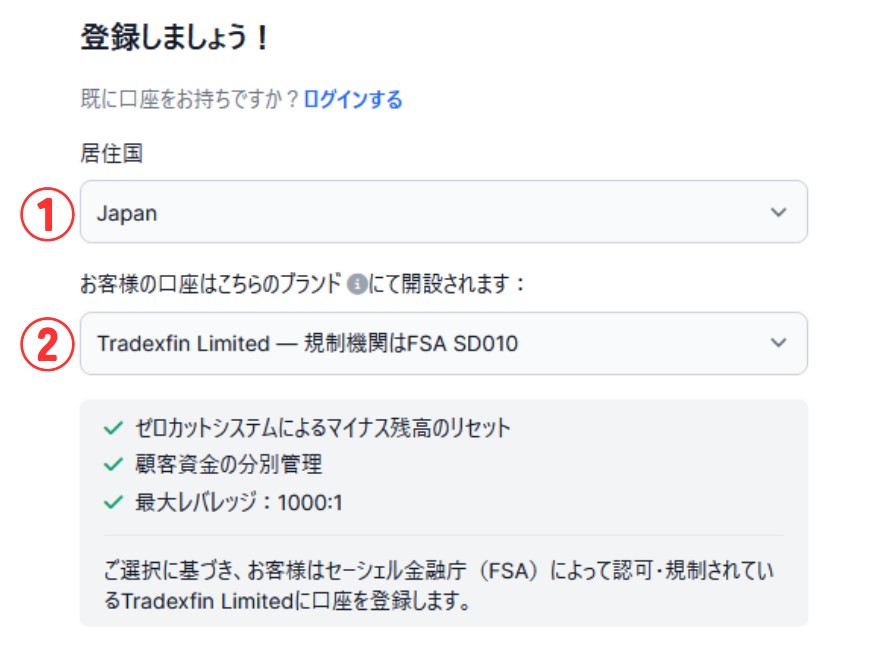
項目 内容 ①居住国 現在、お住いの国を選択します。 ②ブランド 「Tradexfin Limited-規制機関はFSA SD010」のままでOKです。 - Step3Eメールアドレス、パスワードの入力・登録
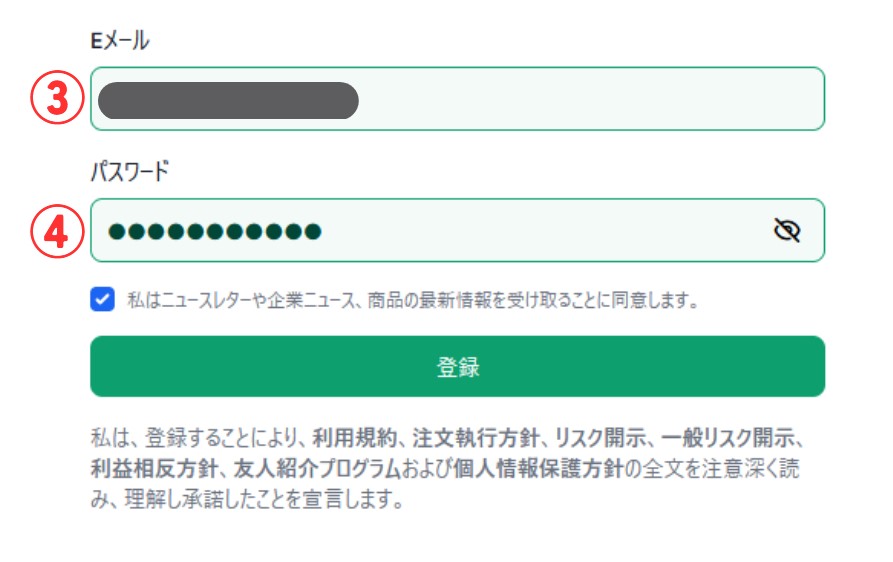
項目 内容 ③Eメール 有効なEメールアドレスを入力します。 ④パスワード ログインに必要なパスワードを入力します。
※パスワード入力時は下記に注意ください。
・10〜15文字を使用
・数字を1つ以上使用
・英語アルファベットの小文字を1文字以上使用
・英語アルファベットの大文字を1文字以上使用
・特殊文字(#[]()@$*!?|,.^/\+_-)を1つ以上使用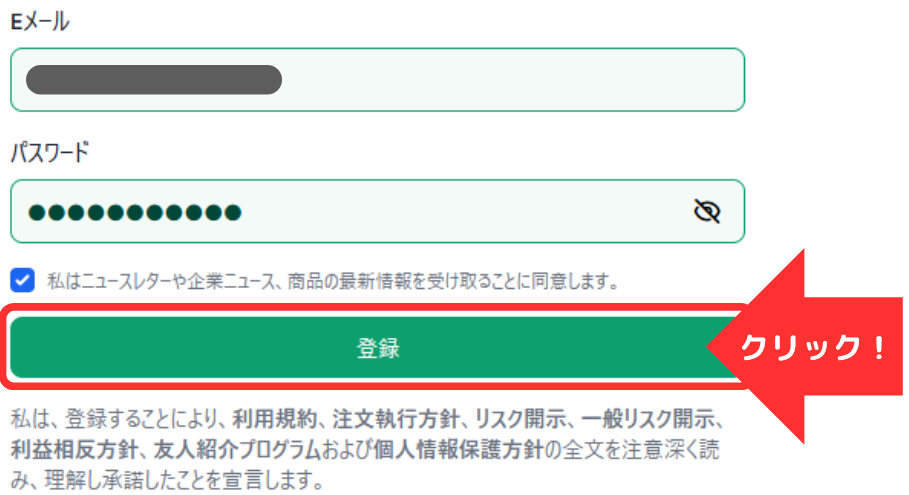
Eメールアドレス、パスワードの入力が完了したら、「登録」をクリックしましょう。
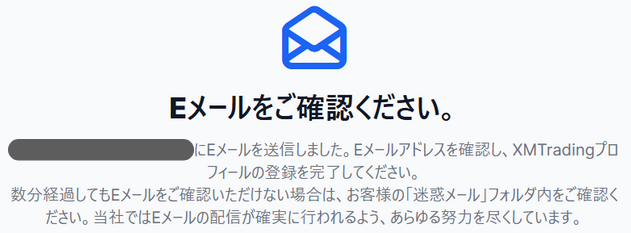
「登録」をクリックすると「Eメールをご確認ください。」というメッセージが表示されます。
- Step4Eメールアドレスの認証
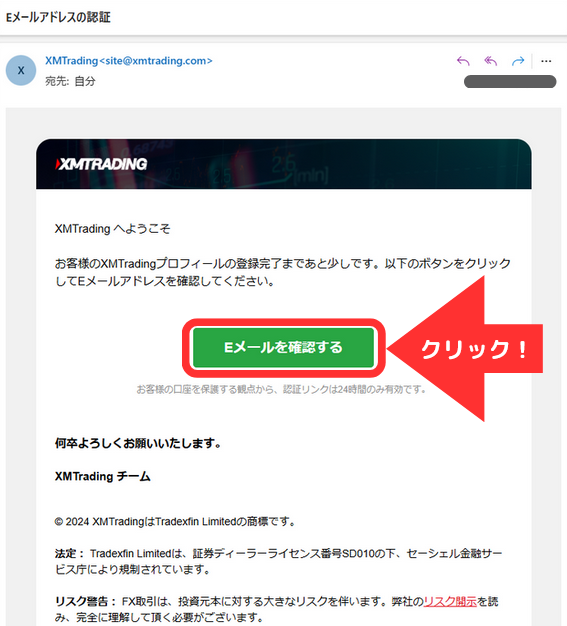
受信トレイに「XMTradingへようこそ」というタイトルのEメールが届くので開封し、「Eメールを確認する」をクリック。
- Step5リアル口座のオープン
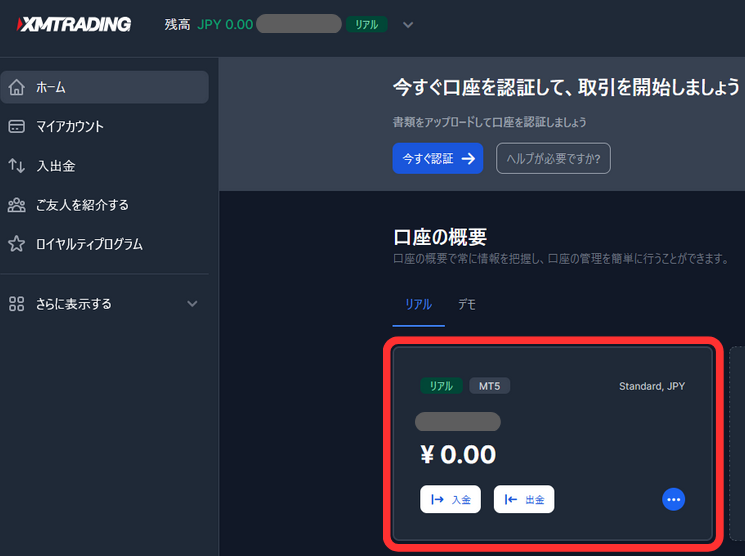
すると上記の画面が開きます。
リアル口座、MT5、Standard、JPY(日本円)の設定で口座が開設されていることがわかります。
これで口座オープンは完了です。
なお、ID(9桁の数字。上記の画像で紫で隠している箇所に記載)は忘れないようにメモをとっておきましょう。今後ログインする際に利用します。
続いて、口座認証に進みましょう。
なお、MT5以外のプラットフォーム(MT4)、Standard以外の口座タイプ(Micro、KIWAMI、ZERO)、JPY以外の基本通貨(USDなど)の口座を開設したい場合は、こちらの記事で解説していますのでご参照ください。
【関連記事】XM追加口座の開設方法をわかりやすく解説
口座認証の手順(PC)
下記の手順に沿って口座認証を行います。
- Step1マイページの「今すぐ認証」をクリック
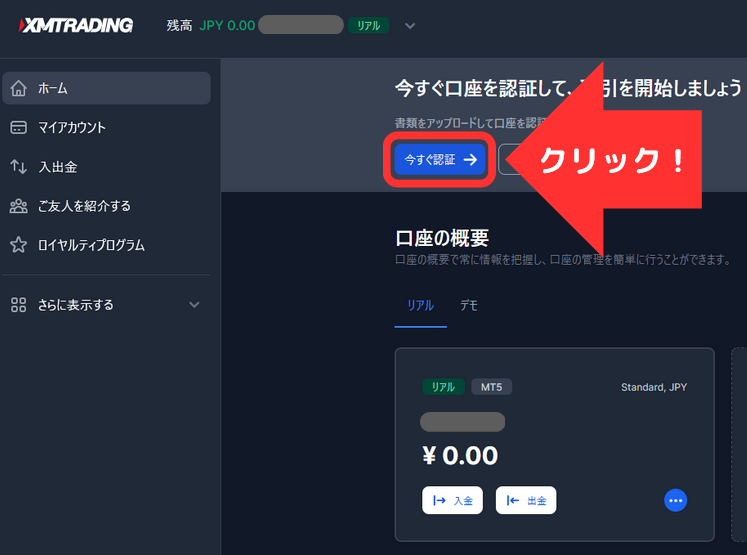
マイページの「今すぐ認証」をクリックしましょう。
マイページからログアウトしてしまっている場合は、下記の手順でログインください。
・マイページにログインする。
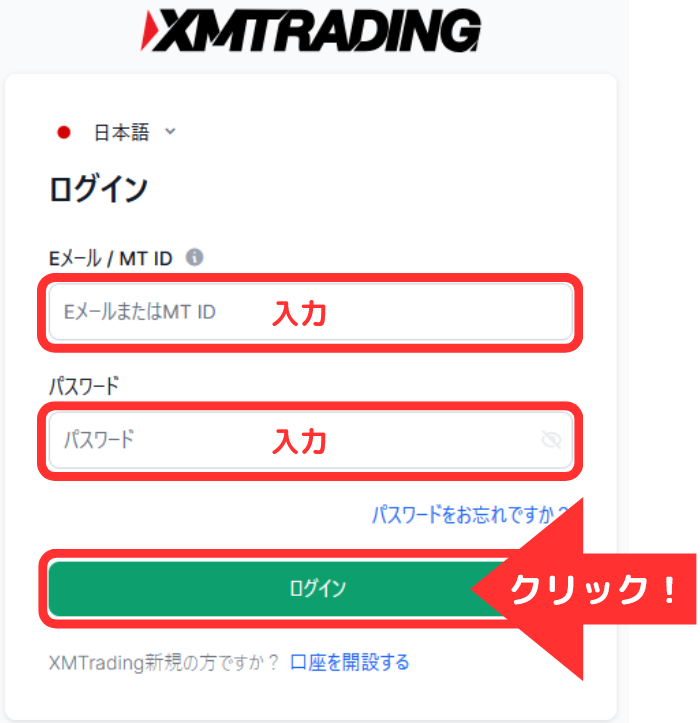
・Eメールアドレス、または、ID(9桁)、パスワードを入力して「ログイン」をクリック。
- Step2プロフィールの詳細を追加する
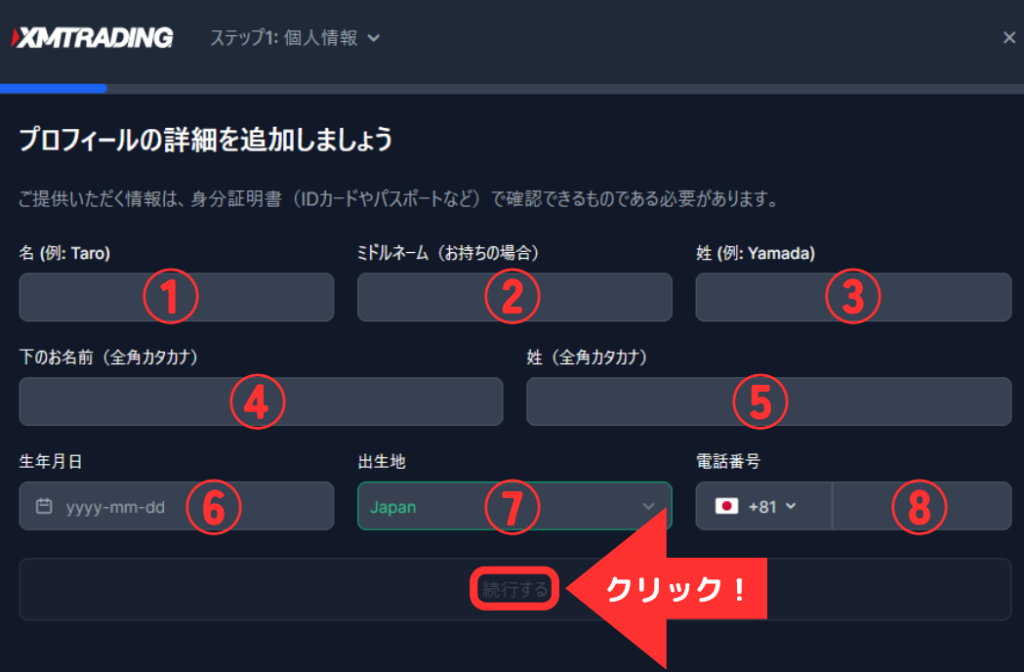
項目 内容 例 ①名 名前をローマ字で入力します。 (例)山田太郎の場合、「Taro」と入力 ②ミドルネーム ミドルネームはあれば入力します。 ー ③姓 名字をローマ字で入力します。 (例)山田太郎の場合、「Yamada」と入力 ④下のお名前(全角カタカナ) 名前を全角カタカナで入力します。 (例)山田太郎の場合、「タロウ」と入力 ⑤姓(全角カタカナ) 名字を全角カタカナで入力します。 (例)山田太郎の場合、「ヤマダ」と入力 ⑥生年月日 生年月日をカレンダーから選択します。 (例)2000年1月1日の場合、「2000-01-01」を選択 ⑦出生地 出生地を選択します。 (例)日本の場合、「Japan」を選択 ⑧電話番号 電話番号を入力します。 (例)090-1234-5678の場合(日本)、+81の後に「012345678」と入力 氏名・生年月日・出生地・電話番号の入力 ①~⑧の入力が完了したら、「続行する」をクリック
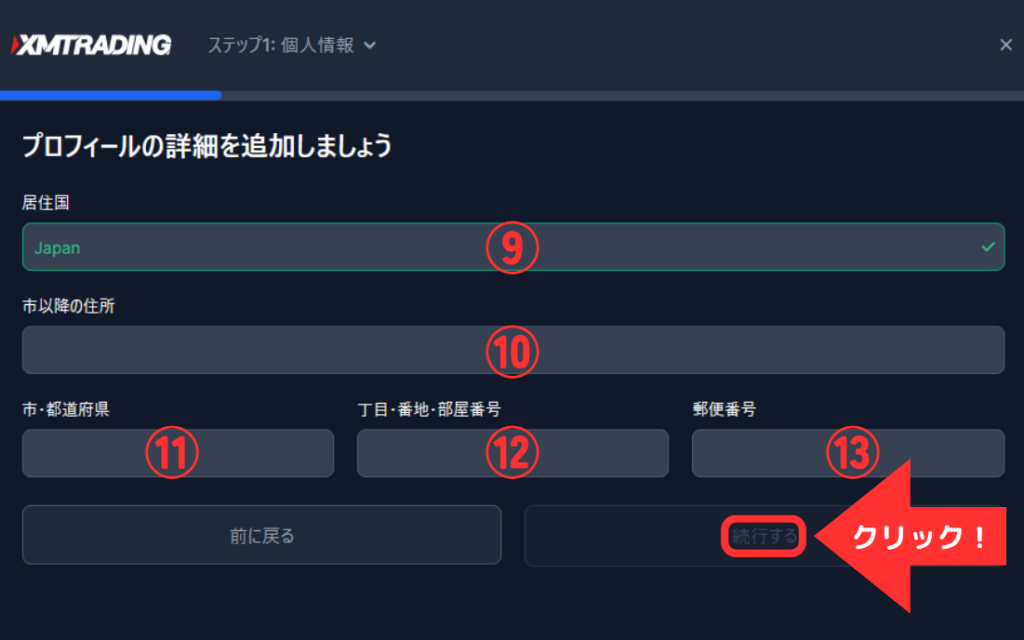
項目 内容 例 ⑨居住国 居住国を選択します。 (例)日本の場合、「Japan」を選択 ※以下⑩〜⑫はローマ字で入力
⑩市以降の住所市以降の住所をローマ字で入力します。 (例)大阪町の場合、「Osaka-machi」と入力 ⑪市・都道府県 市と都道府県をローマ字で入力します。 (例)大阪府大阪市の場合、「Osaka-shi,Osaka-fu」と入力 ⑫丁目・番地・部屋番号 丁目・番地・部屋番号をローマ字で入力します。 (例)1丁目1番111号室の場合、「1-1- 111」と入力 ⑬郵便番号 郵便番号を入力します。 (例)123-4567の場合、「1234567」と入力 ⑨~⑬の入力が完了したら、「続行する」をクリック
- Step3納税情報を入力する
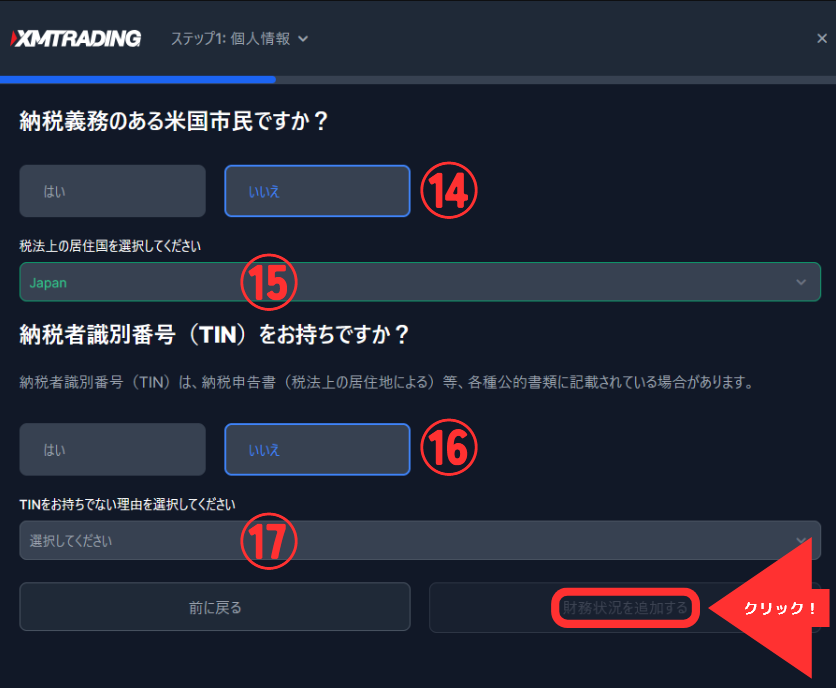
項目 内容 ⑭納税義務のある米国市民ですか? 米国市民でない場合は「いいえ」を選択します。 ⑮税法上の居住国を選択してください 納税を行っている居住国を選択します。 ⑯納税者識別番号(TIN)をお持ちですか? 「いいえ」を選択します。納税者識別番号は日本ではマイナンバーを指します。しかし、登録は任意であり、登録しないことによるペナルティーはないので「いいえ」で問題なしです。 ⑰TINをお持ちでない理由を選択してください ⑯で「いいえ」を選択した場合は、「TINをお持ちでない理由を選択してください」と表示されます。納税者識別番号を取得していないもしくは開示しない理由を選択しましょう。 ⑭~⑰の入力が完了したら、「財務状況を追加する」をクリック
- Step4投資家プロフィールを入力する
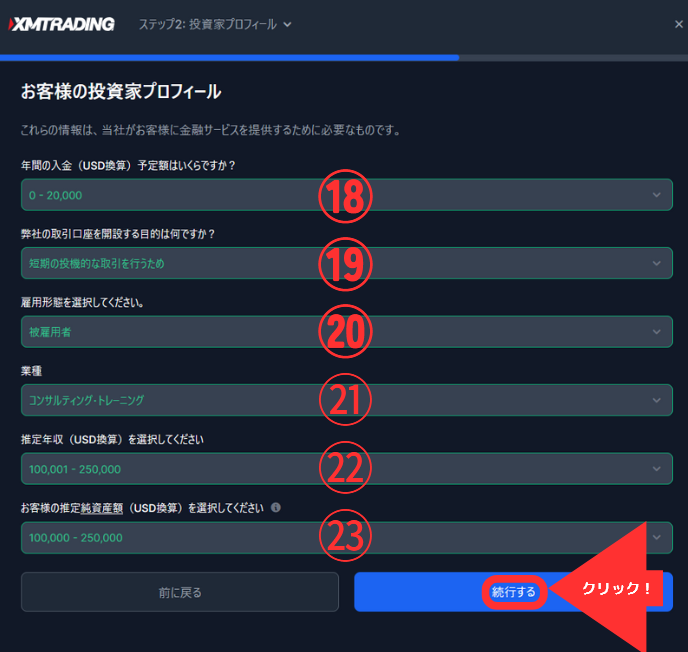
項目 内容 ⑱年間の入金(USD換算)予定額はいくらですか? 下記から選択してください。
(選択肢)
・0-20,000
・20,001-50,000
・50,001-250,000
・250,001-500,000
・500,001-1,000,000
・1,000,001-3,000,000
・3,000,000以上⑲弊社の取引口座を開設する目的は何ですか? 下記から選択してください。
(選択肢)
・短期の投機的な取引を行うため
・長期に投資を行うため
・市場取引・ヘッジ取引を行うため
・レバレッジとリスク管理テクニックを利用して少額で取引を始めるため
・複数の市場にアクセスしてFX、株式、商品でポートフォリオを多様化させるため⑳雇用形態を選択してください。 下記から選択してください。
(選択肢)
・被雇用者
・自営業者
・退職者
・無職
・学生㉑業種 下記から選択してください。
(選択肢)
・会計
・広告、マーケティングサービス
・農業・漁業・林業
・建築/エンジニアリング
・武器貿易・防衛
・アート/デザイン
・自動車関連
・企業間電子商取引
・カジノ/ギャンブル
・衣類、アクセサリー、靴 など㉒推定年収(USD換算)を選択してください 下記から選択してください。
(選択肢)
・0-20,000
・20,001-50,000
・50,001-250,000
・250,001-500,000
・500,001-1,000,000
・1,000,001以上㉓お客様の推定純資産額(USD換算)を選択してください 下記から選択してください。
(選択肢)
・50,000未満
・50,000-100,000
・100,000-250,000
・250,000-500,000
・500,000-750,000
・750,000-1,000,000
・1,000,000-3,000,000
・3,000,000以上投資家プロフィールの入力 ⑱~㉓の入力が完了したら、「続行する」をクリック
- Step5書類の認証
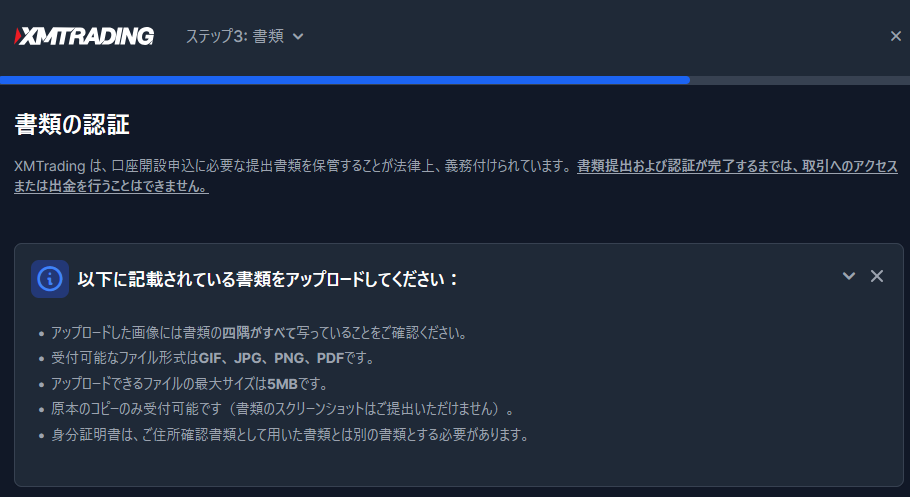
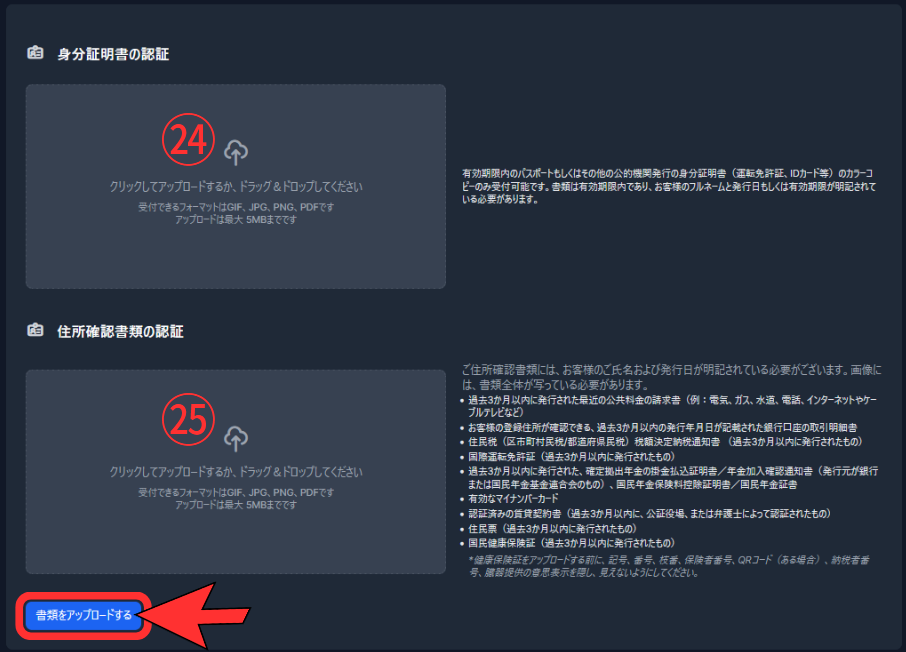
項目 内容 ㉔身分証明書の認証 次のいずれかをアップロードしてください。
・有効期限内のパスポート
・その他の公的機関発行の身分証明書(運転免許証、IDカード等)
【注意点】
・カラーコピーのみ受付可能
・書類は有効期限内であり、フルネームと発行日もしくは有効期限が明記されている必要あり㉕住所確認書類の認証 次のいずれかをアップロードしてください。
・過去3か月以内に発行された最近の公共料金の請求書(例:電気、ガス、水道、電話、インターネットやケーブルテレビなど)
・登録住所が確認できる、過去3か月以内の発行年月日が記載された銀行口座の取引明細書
・住民税(区市町村民税/都道府県民税)税額決定納税通知書 (過去3か月以内に発行されたもの)
・国際運転免許証(過去3か月以内に発行されたもの)
・過去3か月以内に発行された、確定拠出年金の掛金払込証明書/年金加入確認通知書(発行元が銀行または国民年金基金連合会のもの)、国民年金保険料控除証明書/国民年金証書
・有効なマイナンバーカード
・認証済みの賃貸契約書(過去3か月以内に、公証役場、または弁護士によって認証されたもの)
・住民票(過去3か月以内に発行されたもの)
・国民健康保険証(過去3か月以内に発行されたもの。健康保険証をアップロードする前に、記号、番号、枝番、保険者番号、QRコード(ある場合)、納税者番号、臓器提供の意思表示を隠し、見えないようにする)
【注意点】
・住所確認書類には氏名および発行日が明記されている必要あり
・画像には書類全体が写っている必要あり書類の認証 ㉔、㉕のアップロードが完了したら、「書類をアップロードする」をクリック
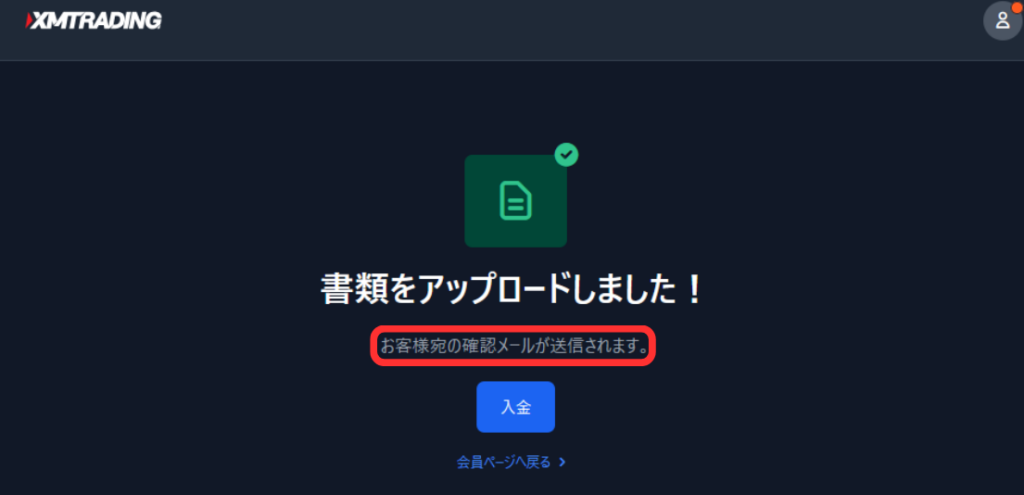
「お客様宛の確認メールが送信されます。」と表示されますので、受信トレイを確認してみましょう。
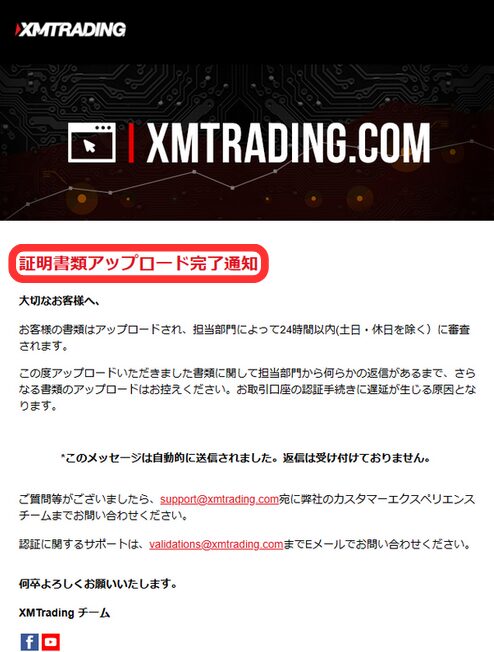
「証明書類アップロード完了通知」というタイトルのメールが届いているのを確認します。
30分~1営業日以内に書類審査が行われます。
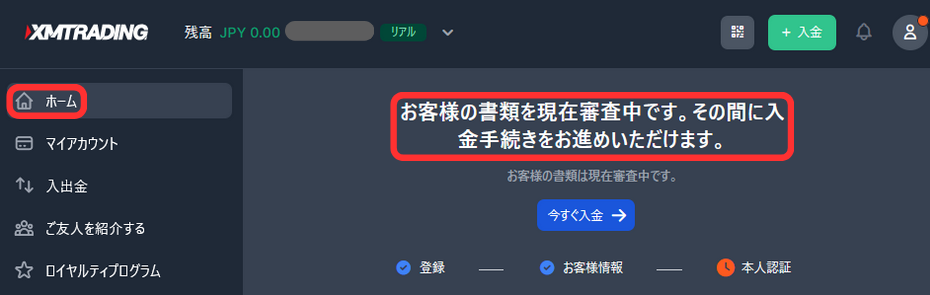
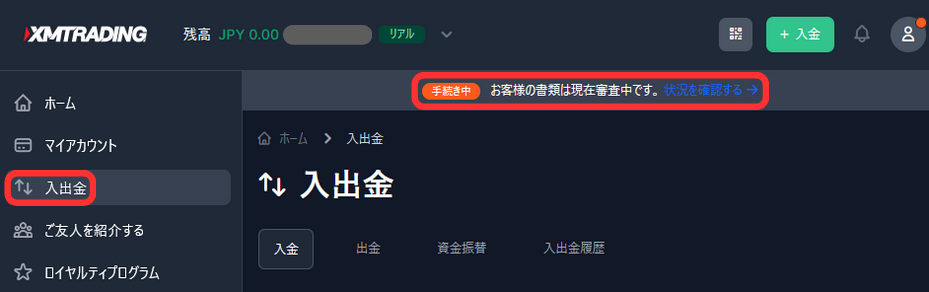
なお、書類審査中でも入金手続きを進めることができます。
書類審査完了後、すぐに取引を開始したい場合は、先に入金手続きを進めておくことをおすすめします。
入金手続きはこちらの記事で紹介していますので参考ください。
【関連記事】XMの入金手順・手数料・反映時間を徹底比較!初心者向けの最適な選び方ガイド
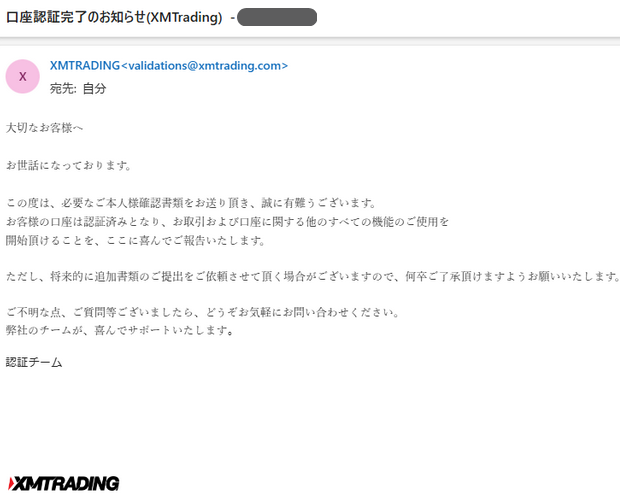
口座認証が完了すると、「口座認証完了のお知らせ(XMTrading)」というタイトルのメールが届きます。
これで口座認証は完了です。
\13,000円のトレード資金をゲットする!/
公式サイトはこちら
スマホアプリ版(iPhone)の手順
プロフィール登録の手順(iPhoneアプリ)
下記の手順に沿って進めましょう。
- Step1XMTRADINGアプリにアクセス

スマホ画面の「App Store」アイコンをタップ。

検索windowに「xm trading」と入力。
「XMTRADING」というアイコンが表示されるので、「入手」をタップ。
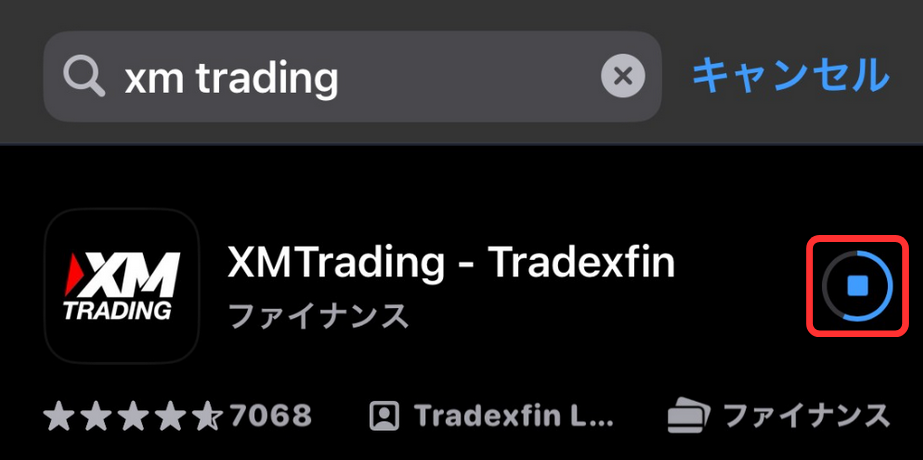
インストールが開始されます。右下の青線が時計回りに一周すれば完了です。
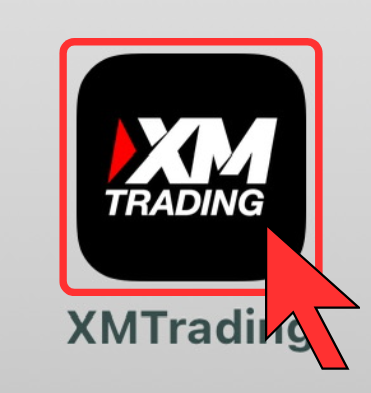
このアイコンが画面上に表示されたらOKです。
アイコンをタップしましょう。
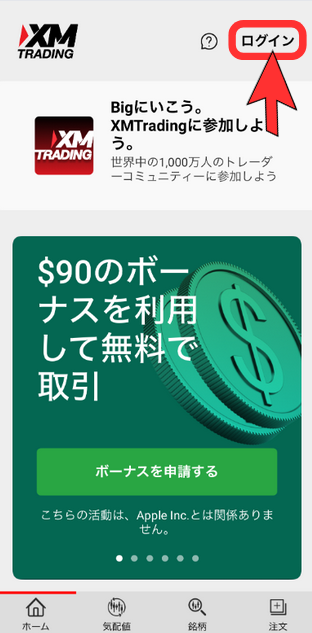
「ログイン」をタップ。
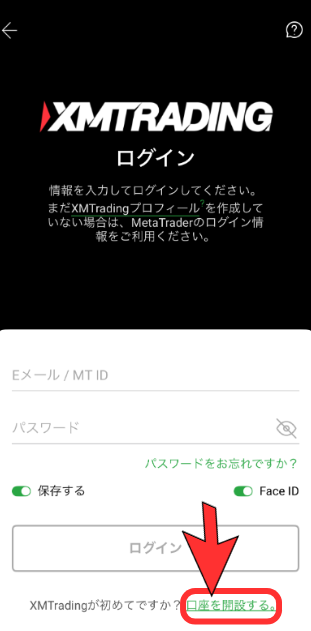
「口座を開設する。」をタップ。
- Step2居住国・ブランドの選択
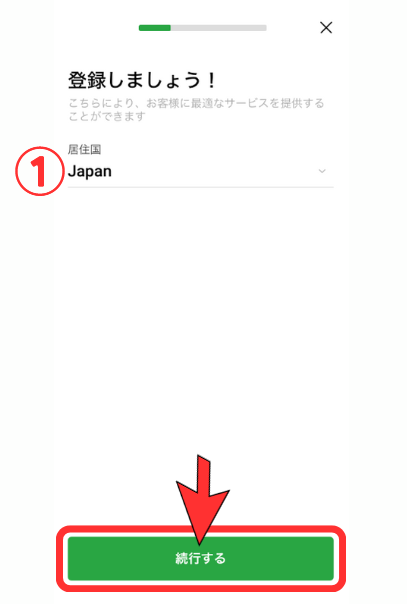
項目 内容 ①居住国 現在、お住いの国を選択します。 選択できたら、「続行する」をタップ。
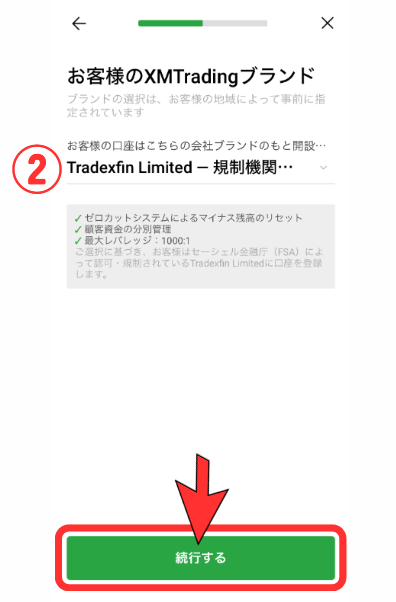
項目 内容 ②ブランド 「Tradexfin Limited-規制機関はFSA SD010」のままでOKです。 選択できたら、「続行する」をタップ。
- Step3Eメールアドレス、パスワードの入力・登録
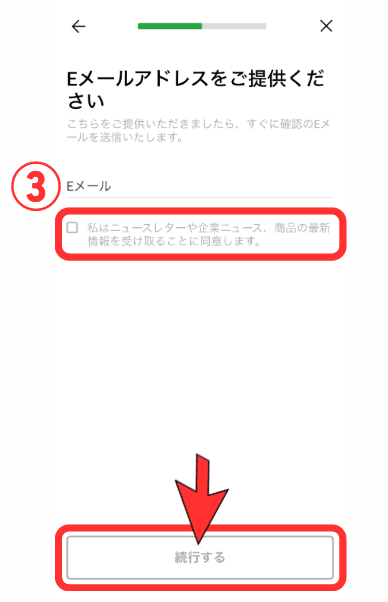
項目 内容 ③Eメール 有効なEメールアドレスを入力します。 「□」をタップして✓を入れましょう。
できたら、「続行する」をタップ。
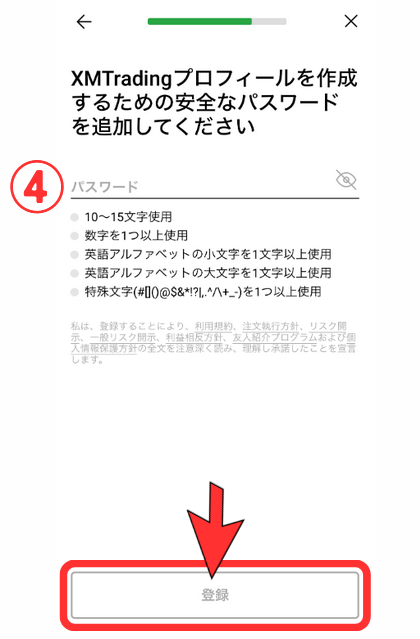
項目 内容 ④パスワード ログインに必要なパスワードを入力します。
※パスワード入力時は下記に注意ください。
・10〜15文字を使用
・数字を1つ以上使用
・英語アルファベットの小文字を1文字以上使用
・英語アルファベットの大文字を1文字以上使用
・特殊文字(#[]()@$*!?|,.^/\+_-)を1つ以上使用パスワードの入力が完了したら、「登録」をタップしましょう。
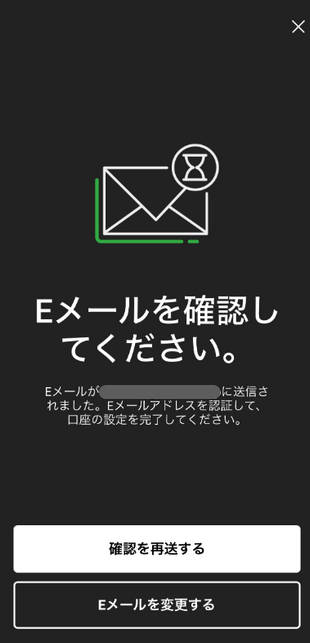
「登録」をクリックすると「Eメールをご確認ください。」というメッセージが表示されます。
- Step4Eメールアドレスの認証
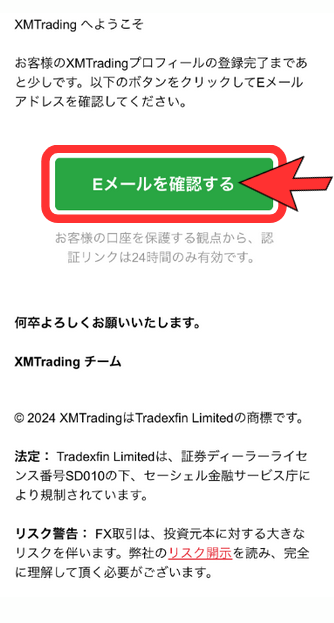
受信トレイに「Eメールアドレスの認証」というタイトルのEメールが届くので開封し、「Eメールを確認する」をタップ。
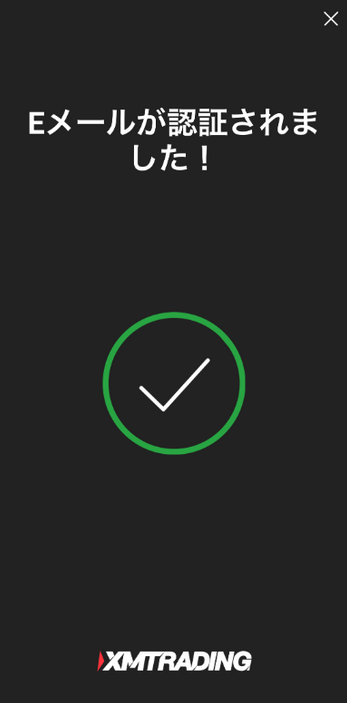
タップすると、「Eメールが認証されました!」と表示されます。
- Step5リアル口座のオープン
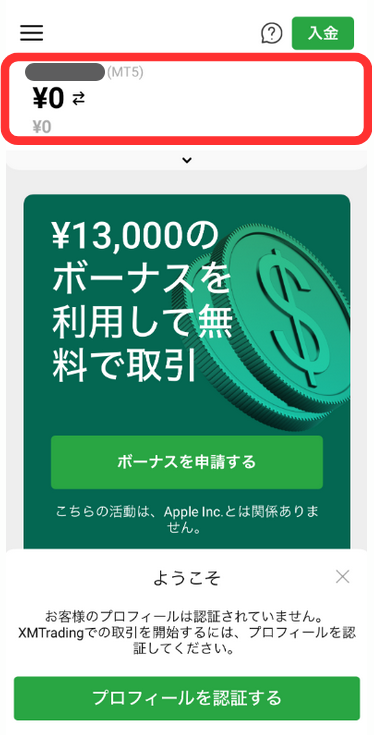
画面が切り替わり、赤丸部分に9桁のIDと金額(ゼロ円)が表示されます。
これで口座がオープンされました。
口座認証の手順(iPhoneアプリ)
下記の手順に沿って口座認証を行います。
- Step1アプリ画面の「プロフィールを認証する」をタップ
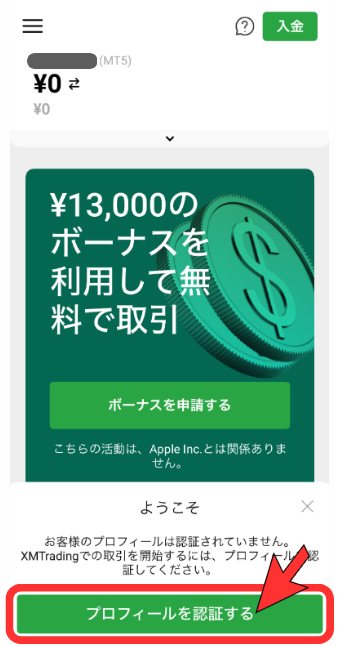
「プロフィールを認証する」をタップ
- Step2プロフィールの詳細を追加する
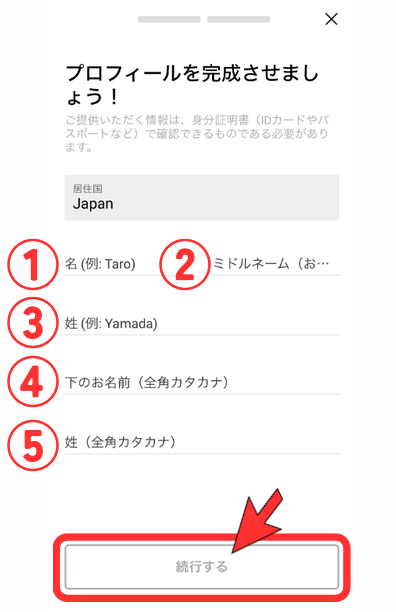
項目 内容 例 ①名 名前をローマ字で入力します。 (例)山田太郎の場合、「Taro」と入力 ②ミドルネーム ミドルネームはあれば入力します。 ー ③姓 名字をローマ字で入力します。 (例)山田太郎の場合、「Yamada」と入力 ④下のお名前(全角カタカナ) 名前を全角カタカナで入力します。 (例)山田太郎の場合、「タロウ」と入力 ⑤姓(全角カタカナ) 名字を全角カタカナで入力します。 (例)山田太郎の場合、「ヤマダ」と入力 入力が完了したら、「続行する」をタップ。
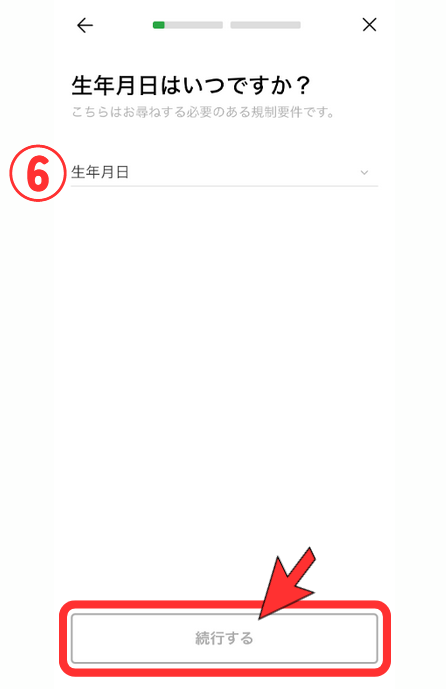
項目 内容 例 ⑥生年月日 生年月日をカレンダーから選択します。 (例)2000年1月1日の場合、「2000-01-01」を選択 入力が完了したら、「続行する」をタップ。
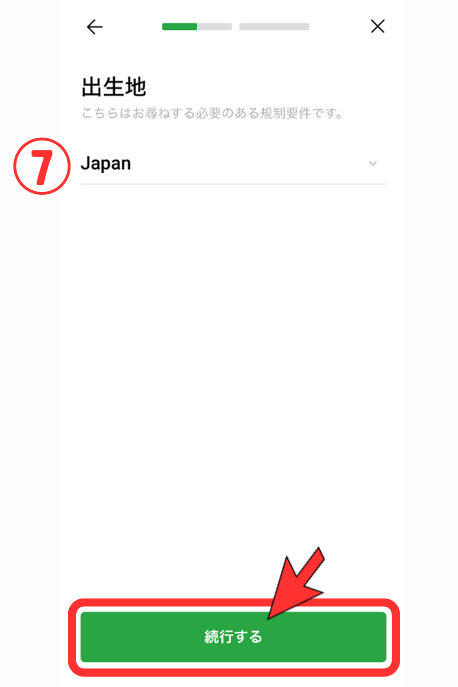
項目 内容 例 ⑦出生地 出生地を選択します。 (例)日本の場合、「Japan」を選択 入力が完了したら、「続行する」をタップ。
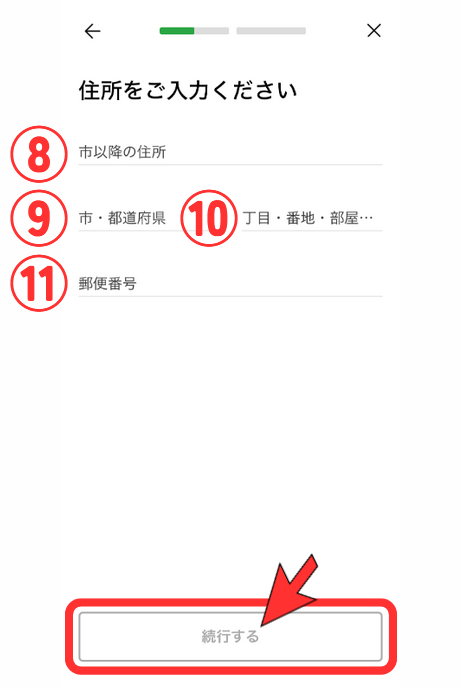
項目 内容 例 ⑧市以降の住所 市以降の住所をローマ字で入力します。 (例)大阪町の場合、「Osaka-machi」と入力 ⑨市・都道府県 市と都道府県をローマ字で入力します。 (例)大阪府大阪市の場合、「Osaka-shi,Osaka-fu」と入力 ⑩丁目・番地・部屋番号 丁目・番地・部屋番号をローマ字で入力します。 (例)1丁目1番111号室の場合、「1-1 111」と入力 ⑪郵便番号 郵便番号を入力します。 (例)123-4567の場合、「1234567」と入力 入力が完了したら、「続行する」をタップ。
- Step3納税情報を入力する
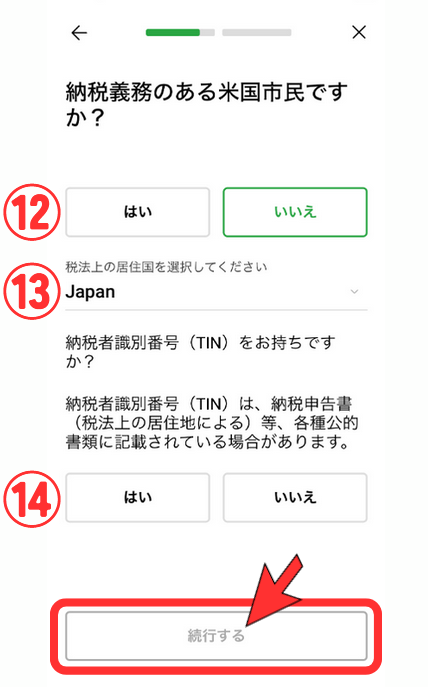
項目内容 ⑫納税義務のある米国市民ですか? 米国市民でない場合は「いいえ」を選択します。 ⑬税法上の居住国を選択してください 納税を行っている居住国を選択します。 ⑭納税者識別番号(TIN)をお持ちですか? 「いいえ」を選択します。納税者識別番号は日本ではマイナンバーを指します。しかし、登録は任意であり、登録しないことによるペナルティーはないので「いいえ」で問題なしです。
※「いいえ」を選択した場合は、「TINをお持ちでない理由を選択してください」と表示されます。納税者識別番号を取得していないもしくは開示しない理由を選択しましょう。入力が完了したら、「続行する」をタップ。
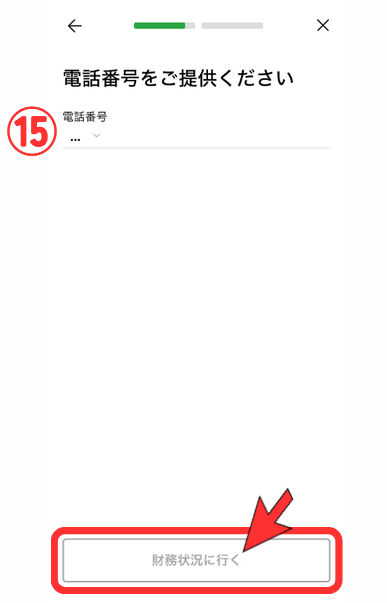
項目 内容 例 ⑮電話番号 電話番号を入力します。 (例)090-1234-5678の場合(日本)、+81の後に「012345678」と入力 入力が完了したら、「財務状況に行く」をタップ。
- Step4投資家プロフィールを入力する
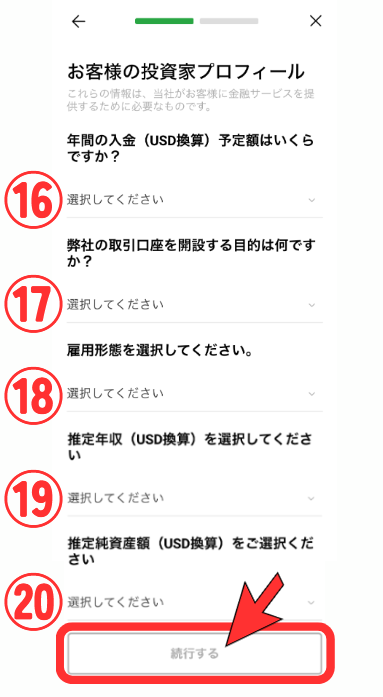
項目 内容 ⑯年間の入金(USD換算)予定額はいくらですか? 下記から選択してください。
(選択肢)
・0-20,000
・20,001-50,000
・50,001-250,000
・250,001-500,000
・500,001-1,000,000
・1,000,001-3,000,000
・3,000,000以上⑰弊社の取引口座を開設する目的は何ですか? 下記から選択してください。
(選択肢)
・短期の投機的な取引を行うため
・長期に投資を行うため
・市場取引・ヘッジ取引を行うため
・レバレッジとリスク管理テクニックを利用して少額で取引を始めるため
・複数の市場にアクセスしてFX、株式、商品でポートフォリオを多様化させるため⑱雇用形態を選択してください。 下記から選択してください。
(選択肢)
・被雇用者
・自営業者
・退職者
・無職
・学生
※「被雇用者」を選択した場合は、下記から追加で選択してください。
(選択肢)
・会計
・広告、マーケティングサービス
・農業・漁業・林業
・建築/エンジニアリング
・武器貿易・防衛
・アート/デザイン
・自動車関連
・企業間電子商取引
・カジノ/ギャンブル
・衣類、アクセサリー、靴 など⑲推定年収(USD換算)を選択してください 下記から選択してください。
(選択肢)
・0-20,000
・20,001-50,000
・50,001-250,000
・250,001-500,000
・500,001-1,000,000
・1,000,001以上⑳お客様の推定純資産額(USD換算)を選択してください 下記から選択してください。
(選択肢)
・50,000未満
・50,000-100,000
・100,000-250,000
・250,000-500,000
・500,000-750,000
・750,000-1,000,000
・1,000,000-3,000,000
・3,000,000以上入力が完了したら、「続行する」をタップ。
- Step5書類の認証
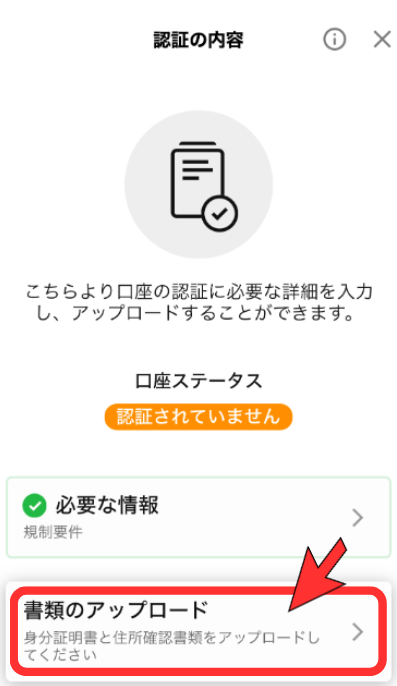
「書類のアップロード」をタップ。
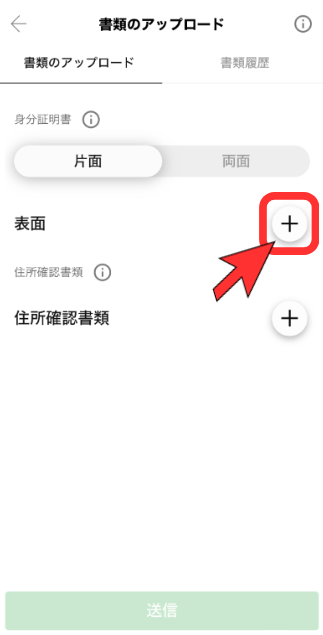
まず、身分証明書をアップロードします。
「+」ボタンをタップ。
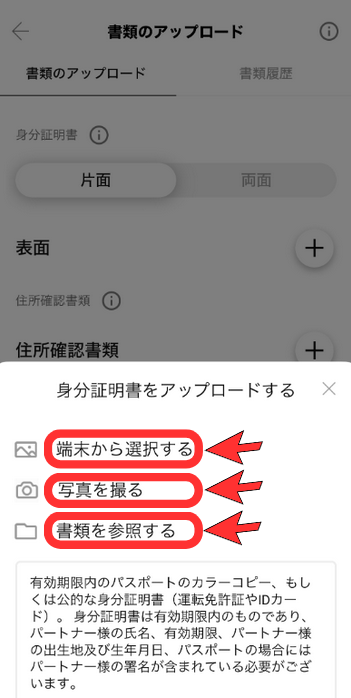
次の書類をアップロードしましょう。
・有効期限内のパスポート
・その他の公的機関発行の身分証明書(運転免許証、IDカード等)
【注意点】
・カラーコピーのみ受付可能
・書類は有効期限内であり、フルネームと発行日もしくは有効期限が明記されている必要ありアップロードの方法は3つです。
アップロード方法 内容 端末から選択する 事前に撮影しておいて「写真」から選択します。 写真を撮る iPhoneで撮影します。画像が不鮮明にならないように気を付けましょう。 書類を参照する 事前に保存しておいて「ファイル」から選択します。 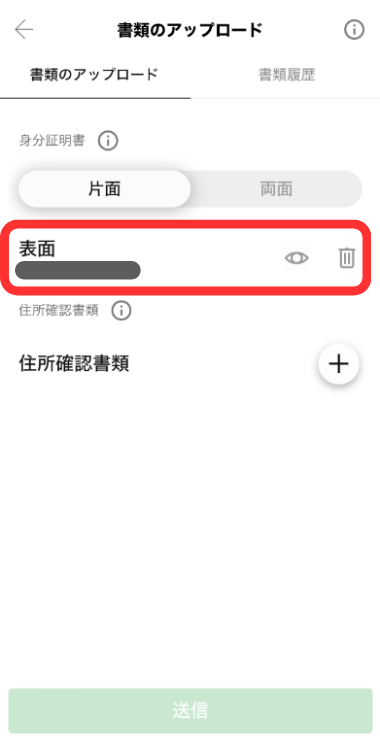
アップロードが完了すると、アップロードした年月日・時間、目のマークが表示されます。
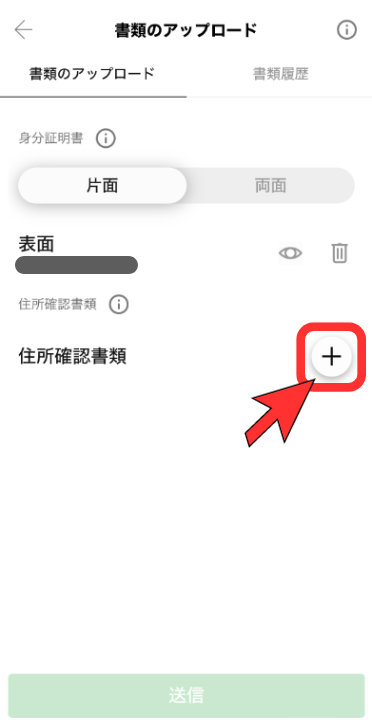
続いて、住所確認書類をアップロードします。
「+」ボタンをタップ。
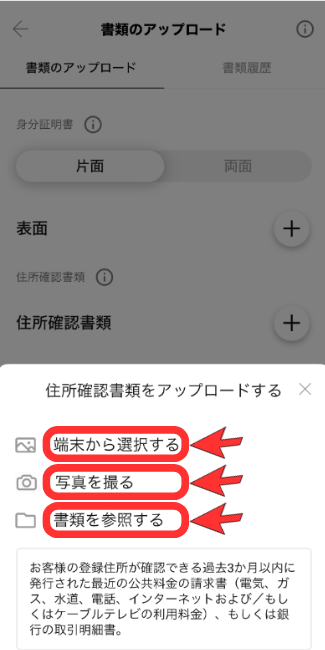
次の書類をアップロードしましょう。
・過去3か月以内に発行された最近の公共料金の請求書(例:電気、ガス、水道、電話、インターネットやケーブルテレビなど)
・登録住所が確認できる、過去3か月以内の発行年月日が記載された銀行口座の取引明細書
・住民税(区市町村民税/都道府県民税)税額決定納税通知書 (過去3か月以内に発行されたもの)
・国際運転免許証(過去3か月以内に発行されたもの)
・過去3か月以内に発行された、確定拠出年金の掛金払込証明書/年金加入確認通知書(発行元が銀行または国民年金基金連合会のもの)、国民年金保険料控除証明書/国民年金証書
・有効なマイナンバーカード
・認証済みの賃貸契約書(過去3か月以内に、公証役場、または弁護士によって認証されたもの)
・住民票(過去3か月以内に発行されたもの)
・国民健康保険証(過去3か月以内に発行されたもの。健康保険証をアップロードする前に、記号、番号、枝番、保険者番号、QRコード(ある場合)、納税者番号、臓器提供の意思表示を隠し、見えないようにする)
【注意点】
・住所確認書類には氏名および発行日が明記されている必要あり
・画像には書類全体が写っている必要ありアップロードの方法は、身分確認書と同様に3種類です。
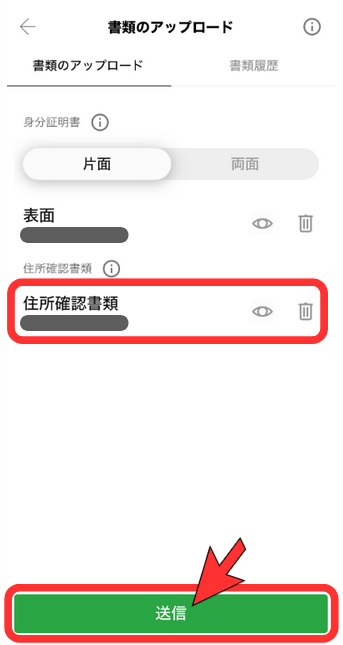
アップロードが完了すると、身分証明書と同様にアップロードした年月日・時間、目のマークが表示されます。
送信ボタンをタップしましょう。
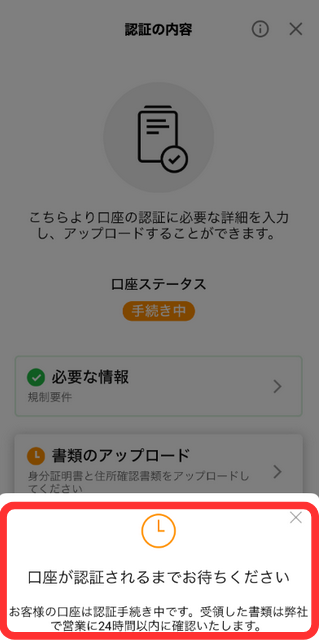
「口座が認証されるまでお待ちください」と表示されればOKです。
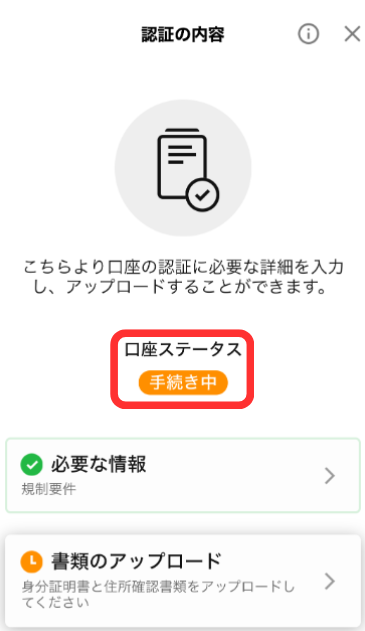
口座ステータスは「手続き中」となります。
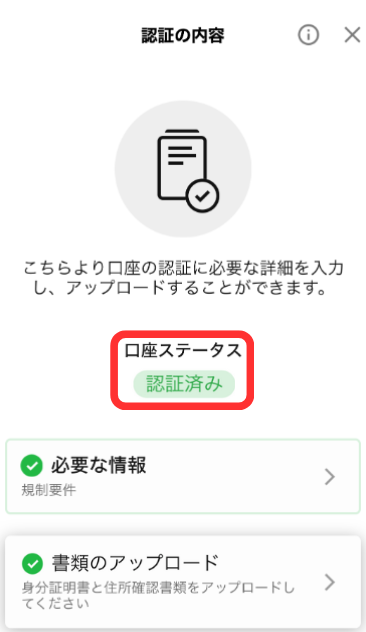
口座が認証されると、口座ステータスは「認証済み」となります。
これで口座認証は完了です。
\13,000円のトレード資金をゲットする!/
公式サイトはこちら
XM口座開設の注意点

投資家情報は口座開設に影響しない
XMで口座を開設する際、投資家情報として取引経験や資産状況を入力しますが、これらの情報は口座開設そのものには影響しません。
たとえば、投資経験が少ない場合でも、口座開設を拒否されることはありません。
この情報は、XMがユーザーに最適な取引環境を提供するために利用されます。正直に入力するよう心掛けましょう。
入金・取引開始には口座認証が必要
入金や取引を始めるためには「口座認証」が必要です。
口座をオープンしただけでは、入金や取引を開始することはできません。
口座認証とは、本人確認書類(身分証明書、住所確認書類)を提出し、それが承認されることで、口座が正式に認められることを示します。これが完了しないと取引を行うことができません。
身分証明書としてはパスポートや運転免許証、住所確認書類としては公共料金の請求書などが必要です。
居住国に対応したページからの口座開設
XMの口座開設は必ず居住国に対応したページから行いましょう。
たとえば、日本に住んでいる場合は、XMの日本語版サイトから手続きを進めることが推奨されます。
これにより、日本国内の規制に準拠した取引条件が適用され、トラブルを避けることができます。
誤って他の国のページから口座を開設すると、後でサポートを受ける際に問題が発生する可能性があります。
スタンダード口座、MT5、基本通貨JPY以外を利用したい場合は追加口座の開設が必要
スタンダード口座以外の口座タイプ、MT4を利用したい場合は追加口座の開設が必要です。
口座開設時には「口座タイプ」としてスタンダード口座、プラットフォームタイプとして「MT5」が自動選択されます。これは事後的に変更できません。
このため、他の口座タイプやプラットフォームを利用したい場合は追加口座の開設が必要です。
追加口座の開設についてはこちらの記事で詳しく書いています。
【関連記事】XXXXXXXXXXXXXXXXXXXXXXXXX
アカウントは1人1つまで
アカウントは1人1つまでと決まっています。
過去に口座開設をしてアカウントを保有している場合は、さらにもう一つアカウントを持つことはできません。ボーマスの二重取り等を防止するためです。
アカウントが1つあれば、追加口座開設によりアカウント内に口座を8つまで保有することが可能です。
様々な通貨、プラットフォームを利用したい場合は追加口座を開設して対応しましょう。
口座認証時にマイナンバーカードの提出は任意
口座認証時にマイナンバーカードの提出は任意です。
口座認証時に住所確認書類の例としてマイナンバーカードが挙げられますが、提出は任意です。他の書類で代替できます。
\13,000円のトレード資金をゲットする!/
公式サイトはこちら
口座開設後のプロセス

入金方法の選択
プロフィール登録が完了すれば取引資金を入金することができます。
XMではさまざまな入金方法が用意されており自分に最適な方法を選ぶことができます。
入金方法は次の4種類があります。
・国内銀行送金
・クレジットカード/デビットカード
・ビットウォレット
・ビーエックスワン
・アップルペイ
銀行振込の場合は、反映までに1~2営業日かかることがあります。
bitwalletを利用すると、入金が即時反映されるため、すぐに取引を開始することができます。
入金方法についてはこちらの記事で詳しく書いているので読んでみてください。
【関連記事】XMの入金手順・手数料・反映時間を徹底比較!初心者向けの最適な選び方ガイド
MT5/MT4のダウンロード・インストール
入金が完了したら取引プラットフォームであるMT5またはMT4をダウンロード・インストールします。
取引プラットフォームとは、下記の図のようにパソコン上でFX取引をするためのソフトです。
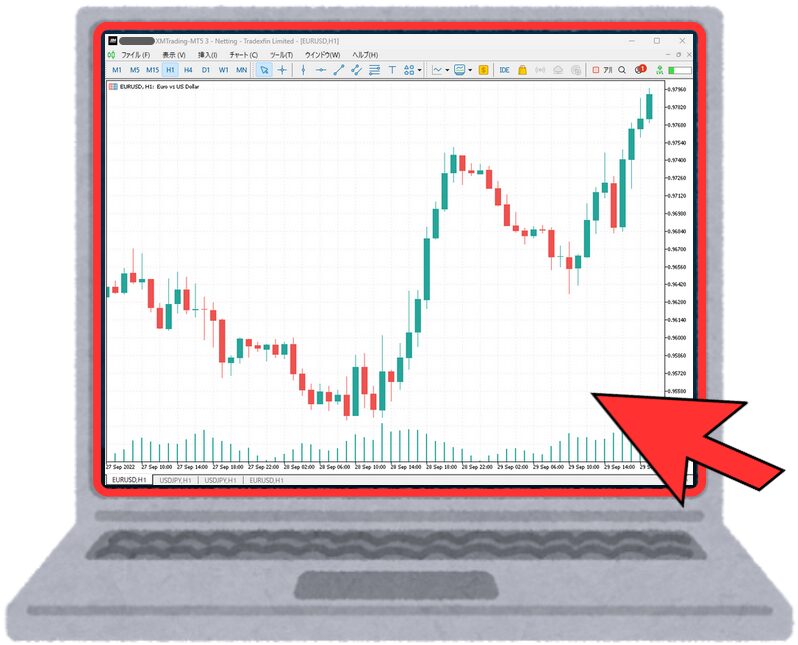
MT5/MT4は、世界中のトレーダーが使用している信頼性の高い取引ツールで、XMが推奨するプラットフォームです。
これらを使えば、FX取引のほか、株式、コモディティ、仮想通貨など、さまざまな金融商品の取引が可能です。
インストールが完了したら、XMから提供されたログイン情報を使ってプラットフォームにアクセスし、取引を開始します。
MT5/MT4のダウンロード・インストール・使い方についてはこちらの記事で詳しく書いています。ご参照ください。
【関連記事】【徹底解説】XMのMT4とMT5の違いと使い方|初心者向け簡単ガイド
\13,000円のトレード資金をゲットする!/
公式サイトはこちら
よくある質問(FAQ)

- QXMは安全な会社ですか?
- A
安全です。XMはキプロス共和国に拠点があり、最も取得難易度が高いイギリス金融行動監視機構・キプロス証券委員会の金融ライセンスを保持しています。
XMの会社概要はこちらで説明しています。
【関連記事】【2024年版】XM会社概要を完全解説|初心者必見
- QXMはどこの国にありますか?
- A
XMTradingを運営する「Tradexfin Limited社」本社はセーシェル共和国に所在しています。
XMの会社概要はこちらで説明しています。
【関連記事】【2024年版】XM会社概要を完全解説|初心者必見
- QXMの公式HPはどこにありますか?
- A
こちらからアクセスしてください。
- QXMが日本人から人気なのはなぜですか?
- A
下記の取引しやすい環境が整備されているためです。
詳細はこちらで説明しています。
・豊富なボーナスキャンペーン
・最大レバレッジ1,000倍
・ゼロカットシステムの採用
・日本語サポートが受けられる
【関連記事】【初心者必見】XMのボーナス攻略法|出金や期限のポイントを徹底解説!
【関連記事】XMのレバレッジ活用法
【関連記事】ゼロカットシステム
- Q口座開設マニュアルはありますか?
- A
当記事で詳しく書いています!!当記事をご参考ください。
- Q口座開設の条件を教えてください。
- A
次の条件を全て満たす必要があります。
詳細はこちらで説明しています。
・満18歳以上であること
・サービス対象地域の居住者であること
・必要書類を提出できること
・リアル口座を保有していないこと
- Q口座開設の所要時間はどれくらいですか?
- A
プロフィール登録は3分、口座認証は30分~1営業日が目安です。
- Qスマホで口座開設できますか?
- A
できます。
手順はこちらで説明しています。
スマホとPCで手続きの違いはありません。
XM公式モバイルアプリ「XMTrading」からでも開設可能です。忙しい方やパソコンを使わない方にオススメです。
- Q口座開設は有料ですか?
- A
無料です。ただし、口座開設後90日間以上取引、入出金が行われない場合は口座維持手数料10ドルが毎月差し引かれることになります。
口座維持手数料、休眠口座、口座凍結についてはこちらの記事で解説しています。
【関連記事】口座維持手数料、休眠口座、口座凍結
- Q口座開設後に郵送物が届くことはありますか?
- A
ありません。XMからの連絡は登録したEメールかマイページに届きます。また、電話がかかってくることもありません。
- Q法人口座を開設できますか?
- A
できません。XMは法人口座に対応していません。
- Q個人事業主用の口座を開設できますか?
- A
できません。XMは個人事業主用口座に対応していません。個人用リアル口座を利用すればOKです。
- QXMで口座開設をするメリットとデメリットは何ですか?
- A
メリットは次のとおりです。
・豊富なボーナスキャンペーン
・最大レバレッジ1,000倍
・ゼロカットシステムの採用
・日本語サポートが受けられる
詳細はこちらで説明しています。
メリットはXMでトラブルが発生した場合は自己責任となること(金融庁のライセンスが未取得であるため)です。
- Q口座開設の大まかな手順を教えてください。
- A
次の手順となります。
詳しくはこちらで説明しています。1.プロフィール登録
①新規登録フォームにアクセス
②居住国、ブランドを選択
③Eメール、パスワードの入力・登録
④Eメールアドレスの認証
⑤リアル口座のオープン
2.口座認証
①マイページの「今すぐ認証」をクリック
②プロフィール詳細の追加(氏名、生年月日、出生地、電話番号、住所)
③納税情報の入力
④投資家プロフィールの入力
⑤書類(身分確認書、住所確認書)の認証
- Qスプレッドの計算方法を教えてください。
- A
下記の式で算定します。
スプレッド × 1pipsの金額 × 取引数量XMのスプレッドについてはこちらの記事で解説しています。
【関連記事】XMのスプレッドについて解説
- Qデモ口座の開設手順は?
- A
次のとおりです。
①デモ口座開設フォームから個人情報を登録
②取引口座詳細を登録
③口座のパスワードを設定
④メールアドレス認証XMのデモ口座についてはこちらの記事で解説しています。
【関連記事】XMのデモ口座について解説
- Q口座開設に関する問い合わせ先はどちらですか?
- A
公式サイトの日本語サポートデスクへ問い合わせましょう。
- Q口座開設の回数制限はありますか?
- A
1アカウントにつき最大8個まで開設可能です。
追加口座の開設についてはこちらの記事で解説しています。
【関連記事】追加口座について
- Qアカウントを複数作成できますか?
- A
複数作成できません。アカウントは1人1つしか作成できません。
こちらを参考にしてください。
- QXMへの申し込み方法を教えてください。
- A
XM公式サイトの新規登録ページから、画面の指示に従って必要項目を入力します。
- Q口座開設は日本語でできますか?
- A
日本語で手続き可能です。
但し、住所は英語入力が必要です。こちらを参照ください。
- Q「居住国」に日本がない場合はどうすればいいですか?
- A
日本に居住している人はXMTradingの口座開設ページから手続きを進めましょう。
「居住国」に日本がない場合は、XMTradingではなくXM Globalのフォームを開いている可能性があります。
- Q口座のブランドは何を選べばよいのですか?
- A
どちらを選んでもOKです。
「Tradexfin Limited」と「Fintrade Limited」の2種類を選択可能ですが、どちらでも取引条件は同じです。こちらを参考ください。
- Qブランドの「Tradexfin Limited」はどういう意味ですか?
- A
セーシェル共和国に拠点があるXMTradingの運営会社の名称です。
XMの会社概要はこちらで説明しています。
【関連記事】【2024年版】XM会社概要を完全解説|初心者必見
- Q口座開設に登録するEメールアドレスの用途は何ですか?
- A
主に次のとおりです。
・XMからの会員ページへのログイン情報の連絡
・XMからの重要なお知らせの連絡
- Qパスワードは何にしたらよいでしょうか?
- A
パスワードは以下の条件を満たす必要があります。
・10〜15文字を使用
・数字を1つ以上使用
・英語アルファベットの小文字を1文字以上使用・英語アルファベットの大文字を1文字以上使用
・特殊文字(#[]()@$*!?|,.^/\+_-)を1つ以上使用パスワードの条件についてはこちらを参考ください。
- QMT4とMT5を併用できますか?
- A
一つの口座の中で併用はできません。追加口座を開設してMT4を選択すると両方利用できることになります。
追加口座の開設についてはこちらの記事で解説しています。
【関連記事】追加口座について
- Q取引口座の詳細設定は事後的に変更できますか?
- A
設定した情報を事後的に変更することはできません。
当初設定したものとは別のプラットフォーム、別の口座タイプを利用したい場合は、追加口座を開設してください。
なお、以下は事後的に変更可能です。
・レバレッジ
・取引口座のパスワード追加口座の開設についてはこちらの記事で解説しています。
【関連記事】追加口座について
- Q基本通貨とは何ですか?
- A
取引に必要な証拠金の通貨単位です。変更したい場合は追加口座の開設が必要です。
追加口座の開設についてはこちらの記事で解説しています。
【関連記事】追加口座について
- Q基本通貨はどれがおすすめでしょうか?
- A
日本に居住している場合はJPYです。登録国が日本の場合は基本通貨はJPYとなります。
他の基本通貨を利用したい場合は追加口座の開設が必要です。
追加口座の開設についてはこちらの記事で解説しています。
【関連記事】追加口座について
- QXMの口座開設に身分証は必要でしょうか?
- A
XMのリアル口座を開設するために身分証は必須です。身分証についてはこちらを参照ください。
なお、デモ口座は身分証がなくても開設可能です。
- Q「ミドルネーム」の箇所は何を入力するのでしょうか?
- A
ミドルネームがなければ空欄でOKです。ミドルネームについてはこちらを参照ください。
- Q口座開設には審査がありますか?
- A
口座認証時に書類審査があります。認証までに30分~1営業日かかります。書類審査についてはこちらに記載しています。
- Q口座開設に必要な書類を教えてください。
- A
本人確認書類として以下の2つが必要です。本人確認書類はこちらで詳細に説明しています。
・身分証明書
・現住所確認書類
- Q口座開設後に追加書類の提出を求められることはありますか?
- A
本人確認書類に不備・不足がある場合は提出を求められることがあります。
不備や不足とならないように事前にしっかり準備しておきましょう。
- Q口座開設時の「納税者番号」とは何ですか?
- A
日本でのマイナンバーに該当します。
登録は任意です。
この点はこちらで記載しています。
- Q口座開設時に「マイナンバーをお持ちですか?」と表示されましたが提出は必要でしょうか?
- A
不要です。
任意のためスルーしてOKです。
この点はこちらで説明しています。
- Q口座開設時に入力した住所に誤りがあった場合どうすればよいでしょうか?
- A
公式サイトの日本語サポートデスクへ問い合わせましょう。
- Qレバレッジはどれがおすすめですか?
- A
新規口座開設時に自動で選択されている1,000倍で問題ありません。
レバレッジについてはこちらで解説しています。
【関連記事】XMのレバレッジについて解説
- Q各口座タイプの特徴を教えてください。
- A
次のとおりです。
①スタンダード口座
・1ロット=100,000通貨で取引可
・ボーナスが豪華
②マイクロ口座
・1ロット=1,000通貨で取引できる
・少額から取引できる
③ゼロ口座
・1ロット=10,000通貨で取引できる
・スプレッドが狭い分、取引手数料が発生する
・スキャルピングトレーダー向け
④KIWAMI口座
・低スプレッド&取引手数料無料
・とにかく取引コストを抑えたい人向け口座タイプについてはこちらの記事で詳しく解説しています。
- Q初心者にオススメの口座タイプはどれでしょうか?
- A
- Q入金方法について教えてください。
- A
次のとおりです。
・国内銀行送金
・クレジットカード/デビットカード
・ビットウォレット
・ビーエックスワン
・アップルペイ入金方法についてはこちらの記事で詳しく解説しています。
- Q口座開設した直後から取引できますか?
- A
口座認証後から取引可能となります。
- Q取引ボーナスはどの口座で受け取れますか?
- A
口座開設ボーナスは全口座で受けとれます。
入金ボーナスはスタンダード口座とマイクロ口座でのみ受取可能です。XMのボーナスについてはこちらの記事で詳しくかいていますので参照ください。
- Q取引ボーナスは無料で受け取れますか?
- A
ボーナスは無料で受け取れます。
口座開設ボーナスは新規口座開設時に受取可能、入金ボーナスは入金時に受取可能です。Mのボーナスについてはこちらの記事で詳しくかいていますので参照ください。
- Q土日に口座開設した場合はすぐに取引をスタートできますか?
- A
できません。土日は営業時間ではないので口座認証が完了する翌営業日以降に取引をスタートできます。
- QEA(自動売買システム)は利用可能でしょうか?
- A
可能です。口座認証後に自動売買が可能となります。
- Q口座番号を忘れた場合はどうすればよいですか?
- A
マイページにログインして「マイアカウント」から確認しましょう。
- Q口座凍結した場合の対処方法を教えてください。
- A
新規口座開設を実施しましょう。
口座維持手数料、休眠口座、口座凍結についてはこちらの記事で解説しています。
【関連記事】口座維持手数料、休眠口座、口座凍結
- Qスマホでも取引できるのでしょうか?
- A
可能です。iPhoneやAndroidから取引可能です。
\13,000円のトレード資金をゲットする!/
公式サイトはこちら
まとめ:XMの口座開設のポイント

XM口座開設の流れを再確認
XMの口座開設は、初心者でもスムーズに進められるよう設計されています。
手順を一つずつ進めることで、無理なく口座を開設し、取引を開始する準備が整います。
特に、書類提出や情報入力の際には、正確さが求められますので、落ち着いて進めることが大切です。
トラブル回避のための注意事項
口座開設時には、入力情報の正確さや必要書類の提出が重要です。
口座開設時、口座開設後も疑問に思ったことはサポートチームに連絡を取り、すぐに解決することが、快適な取引環境を維持するための鍵です。
XMでの取引開始に向けた準備
最後に、取引プラットフォームのダウンロードや入金手続きを済ませ、実際の取引を開始する準備を整えましょう。
XMは初心者にも優しい環境を提供しているため、安心してFX取引をスタートできます。
初めは小さな取引から始め、徐々に経験を積んでいくことで、FXで成功を収めることができるでしょう。
\13,000円のトレード資金をゲットする!/
公式サイトはこちら